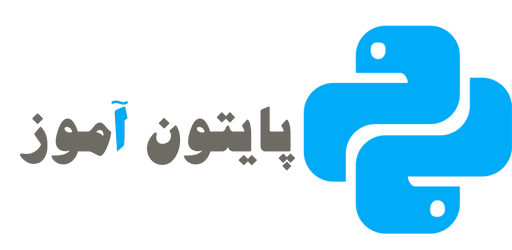آموزش نصب و استفاده از PyCharm برای برنامهنویسی پایتون

PyCharm یکی از بهترین محیطهای توسعه (IDE) برای برنامهنویسی پایتون است که توسط شرکت JetBrains طراحی شده. این محیط توسعه حرفهای، ابزارهای زیادی برای کدنویسی، دیباگ، و مدیریت پروژههای پایتونی فراهم میکند. در این مقاله، مراحل دانلود، نصب و استفاده از PyCharm را بهصورت گامبهگام توضیح میدهیم.
در ضمن اگر هنوز پایتون رو نصب نکردید می تونید از این لینک استفاده کنید.
۱. چرا PyCharm؟
قبل از هرچیز، باید بدانیم چرا PyCharm بین برنامهنویسان پایتون محبوب است:
- رابط کاربری ساده و کاربرپسند.
- امکانات پیشرفته برای مدیریت پروژهها.
- پشتیبانی از ابزارهایی مثل Git، پایگاهدادهها، و دیباگر قدرتمند.
- دسترسی به ابزارهای تکمیلی برای تحلیل کد و مدیریت کتابخانهها.
۲. دانلود PyCharm
برای دانلود PyCharm مراحل زیر را دنبال کنید:
- به سایت رسمی PyCharm به آدرس jetbrains.com/pycharm بروید.
- دو نسخه PyCharm وجود دارد:
- Community (رایگان): برای برنامهنویسی پایه و مناسب مبتدیان.
- Professional (پولی): شامل ابزارهای پیشرفته برای توسعه وب و پایگاه داده. ما در این آموزش از نسخه Community استفاده میکنیم.
- نسخه Community را دانلود کنید.
۳. نصب PyCharm
در ویندوز:
- فایل نصبی دانلود شده را اجرا کنید.
- مراحل نصب را دنبال کنید:
- گزینه Add “pycharm” to PATH را فعال کنید (برای دسترسی از طریق ترمینال).
- گزینه Create Desktop Shortcut را نیز انتخاب کنید.
- پس از اتمام نصب، PyCharm را اجرا کنید.
در مکاواس:
- فایل DMG را باز کرده و PyCharm را به فولدر Applications بکشید.
- از منوی Applications، PyCharm را اجرا کنید.
در لینوکس:
- فایل tar.gz دانلود شده را اکسترکت کنید.
- دستور زیر را در ترمینال اجرا کنید:
۴. تنظیمات اولیه PyCharm
هنگام اولین اجرا، PyCharm از شما میخواهد تنظیمات اولیه را انجام دهید:
- انتخاب تم (Theme): دو تم تیره (Dark) و روشن (Light) در دسترس هستند. تم موردنظر خود را انتخاب کنید.
- ساخت پروژه جدید:
- گزینه Create New Project را انتخاب کنید.
- مسیر پروژه را تعیین کرده و نسخه پایتون را تنظیم کنید. اگر محیط مجازی (Virtual Environment) را فعال کنید، هر پروژه کتابخانههای جداگانهای خواهد داشت.
۵. نصب کتابخانهها در PyCharm
برای نصب کتابخانههای پایتون در PyCharm:
- به مسیر File > Settings > Project: [Project Name] > Python Interpreter بروید.
- روی علامت
+کلیک کنید. - نام کتابخانه (مثل numpy یا pandas) را جستجو کرده و نصب کنید.
۶. اجرای اولین پروژه در PyCharm
برای تست نصب و محیط، یک برنامه ساده اجرا کنید:
- یک فایل جدید با نام
main.pyایجاد کنید. - کد زیر را بنویسید:
- برای اجرای کد، روی دکمه سبز رنگ در بالای پنجره کلیک کنید.
- خروجی در پنجره Console نمایش داده میشود.
۷. نکات پایانی
- اگر به ابزارهای حرفهایتر مثل مدیریت پایگاهداده یا توسعه وب نیاز دارید، میتوانید نسخه Professional را امتحان کنید.که البته هزینه داره..
- PyCharm بهصورت مداوم آپدیت میشود؛ حتما از نسخههای جدید استفاده کنید.
جمعبندی
در این مقاله، مراحل نصب و استفاده از PyCharm را توضیح دادیم. با PyCharm میتوانید بهراحتی پروژههای پایتونی خود را مدیریت کنید و از ابزارهای پیشرفته آن بهره ببرید. اگر سوالی در مورد این آموزش دارید، در بخش نظرات مطرح کنید.
آیا تجربه استفاده از PyCharm را دارید؟ نظر خود را با ما به اشتراک بگذارید! 😊